Come proteggere file o cartelle dall'eliminazione accidentale?
Ci siamo trovati tutti in una situazione in cui hai eliminato un file, ma non volevi. Non c'era nessun prompt, nessuna restrizione che potesse impedirti di farlo. Se non tu, qualcuno che usa il tuo account lo ha fatto solo per divertimento. Quindi, come si protegge una cartella dall'eliminazione accidentale? Ci sono molti modi per farlo e questo post ti aiuterà in questo. Tuttavia, è sempre una buona idea disporre di un sistema di backup per i file importanti.
Proteggi file(Files) o cartelle dall'eliminazione accidentale
- Usa l'app Prevenzione
- Abilita finestra di dialogo di conferma
- Modifica l'autorizzazione di sicurezza
- Cassaforte personale di OneDrive
- Bitlocker
1] Impedire l'applicazione

Questo è il nostro strumento Prevent(Prevent tool) interno che fa due cose. Innanzitutto, interrompe operazioni come Taglia(Cut) , Copia(Copy) , Incolla(Paste) , Elimina(Delete) , azioni. In secondo luogo(Second) , oscura le voci del menu contestuale. Puoi abilitarlo rapidamente quando non ci sei o qualcun altro sta usando il tuo account.
2] Abilitare(Enable) la finestra di dialogo di conferma

Windows offriva una finestra di dialogo di conferma che veniva visualizzata ogni volta che si eliminava un file.
Puoi abilitarlo utilizzando(You can enable it using) le impostazioni del Cestino , (Recycle Bin)l'Editor criteri di gruppo(Group Policy Editor) e le impostazioni del Registro di sistema. (Registry)Sarà utile darti un suggerimento su cosa stai facendo e salvare i file e le cartelle a volte.
3] Modifica l'autorizzazione di sicurezza
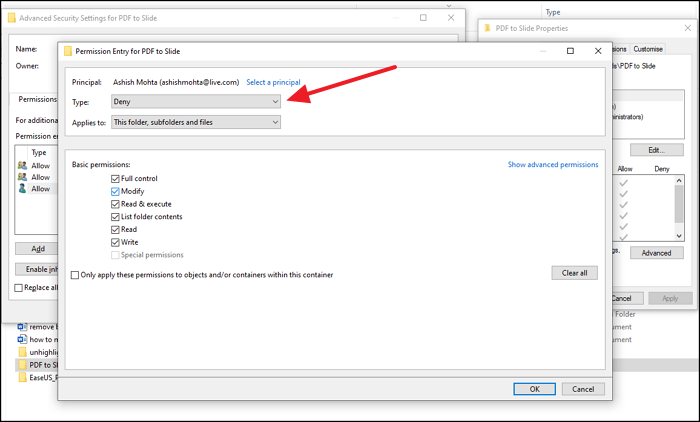
Se è presente un altro account sul computer che potrebbe eliminare il file sul computer, si consiglia di modificare le impostazioni di autorizzazione per le cartelle che si desidera proteggere. Puoi rimuovere le autorizzazioni per modificare, leggere, eseguire, scrivere e altro.
- Fare clic con il pulsante destro del mouse(Right-click) sul file che si desidera proteggere e selezionare Proprietà
- Vai alla scheda Sicurezza (Security)> Advanced e fai clic su Disabilita ereditarietà
- Seleziona Converti autorizzazioni ereditate in autorizzazioni esplicite su questo oggetto (Convert inherited permissions into explicit permissions on this object ) opzione quando viene visualizzato.
- Fare clic(Click) sull'utente a cui si desidera negare l'accesso, quindi fare clic su Modifica(Edit) .
- Dal menu a discesa Tipo(Type) , seleziona Nega(Deny) e fai clic su OK
- Dovrai ripetere lo stesso con altri account utente.
- Al termine, fare clic su OK per applicare le modifiche.
4] Cassaforte personale di OneDrive

Una delle funzionalità più sottovalutate di OneDrive è Personal Vault(OneDrive is Personal Vault) . Questa funzionalità consente di spostare i file al loro interno e accessibili solo dopo la verifica.
Consiglio vivamente di spostare tutti i file al suo interno e di utilizzare questa funzione. Se non viene citato in giudizio per molto tempo, il caveau si bloccherà da solo. Questo assicura che nessun altro abbia accesso ai tuoi file.
5] BitLocker
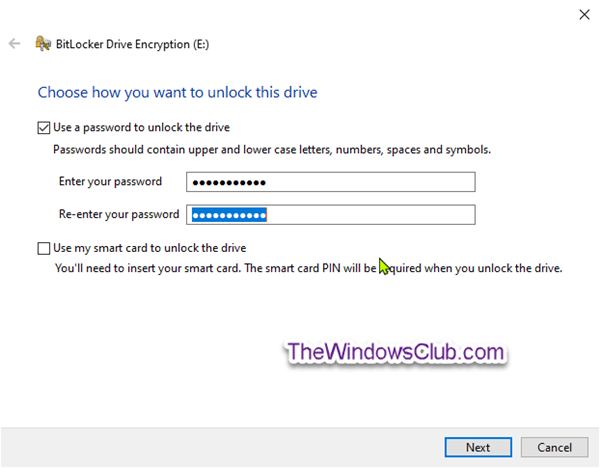
Se il tuo computer supporta BitLocker, puoi scegliere di bloccare un driver completo con una password. Non solo, ma anche l'unità è crittografata, assicurandosi che i file all'interno siano al sicuro e non possano essere eliminati. Sebbene sia possibile utilizzarlo per l'unità principale, è meglio utilizzarlo con unità esterne. Poiché BitLocker funziona a livello di unità, non è possibile bloccare una singola cartella o file.
Tuttavia, funziona su partizioni se mantieni tutti i tuoi dati di lavoro su una partizione secondaria e la tieni bloccata.
Questi erano alcuni metodi utili che possono aiutarti a prevenire l'eliminazione accidentale di file e cartelle, che potrebbe essere a causa tua o di qualcun altro.
Related posts
Come stampare la lista di Files in un Folder in Windows 10
Come rimuovere Programs Dalla Open con il menu in Windows 11/10
3 Ways a Combine Multiple PowerPoint Presentation Files
Come Repair Corrupted AVI Files Per Free
Cos'è .ae File Extension? Come aprire .AAE Files?
Recover Files da Virus Infected Pen Drive (2021)
Come spostare o copiare automaticamente i file in Windows
Come creare, montare e masterizzare file immagine ISO gratuitamente
Come convertire Multiple Images in PDF Files
6 modi per inviare file di grandi dimensioni come allegati e-mail
Come verificare Integrity di Game Files su Steam
Come recuperare file cancellati da un file PST in Outlook
Come decrittografare i file di Windows crittografati
Come cercare il testo all'interno di più file PDF contemporaneamente
Correggi l'opzione di cartelle e file nascosti mancanti o danneggiati in Windows
Come visualizzare i file Mac su un PC Windows
Nascondi file e cartelle in Windows (facilmente hackerato)
Come stampare un elenco di file in una directory di Windows
Comprimi file video senza perdere qualità [2022]
